iPod touch-gebruikershandleiding
- Welkom
- Nieuw in iOS 12
-
- Uit de sluimerstand halen en ontgrendelen
- Leren werken met basisbewegingen
- Het beginscherm en apps verkennen
- De instellingen wijzigen
- Een schermfoto maken
- Het volume aanpassen
- De geluiden wijzigen of uitschakelen
- Zoeken
- Het bedieningspaneel gebruiken en aanpassen
- De Vandaag-weergave bekijken en ordenen
- Toegang tot voorzieningen vanuit het toegangsscherm
- Reizen met de iPod touch
- Schermtijd, toegestaan gebruik en beperkingen instellen
- De iPod touch synchroniseren met iTunes
- De batterij opladen en controleren
- De betekenis van de statussymbolen
-
- Rekenmachine
- Zoek mijn vrienden
- Zoek mijn iPhone
-
- Foto's en video's bekijken
- Foto's en video's bewerken
- Foto's in albums ordenen
- Zoeken in Foto's
- Foto's en video's delen
- Terugblikken weergeven
- Personen zoeken in Foto's
- Foto's bekijken per locatie
- iCloud-foto's gebruiken
- Foto's delen met Gedeelde albums in iCloud
- Mijn fotostream gebruiken
- Foto's afdrukken
- Aandelen
- Tips
- Weer
-
- Meegeleverde accessoires bij de iPod touch
- Bluetooth-apparaten verbinden
- Audio en video naar andere apparaten streamen
- Audio op meerdere apparaten regelen
- AirPrint
- Een Magic Keyboard gebruiken
- Handoff
- Het universele klembord gebruiken
- Via wifi bellen en gebeld worden
- De iPhone als wifihotspot gebruiken
- Bestanden uitwisselen met iTunes
-
-
- De iPod touch opnieuw opstarten
- De iPod touch geforceerd opnieuw opstarten
- De iOS-software bijwerken
- Een reservekopie maken van de iPod touch
- iPod touch-instellingen op de standaardwaarden terugzetten
- De iPod touch herstellen
- Overwegingen bij het verkopen of weggeven van de iPod touch
- Alle inhoud en instellingen wissen
- Configuratieprofielen installeren of verwijderen
-
- Aan de slag met toegankelijkheidsvoorzieningen
- Activeringsknoppen voor toegankelijkheid
-
-
- VoiceOver inschakelen en ermee oefenen
- Instellingen voor VoiceOver wijzigen
- VoiceOver-bewegingen
- De iPod touch bedienen met VoiceOver-bewegingen
- VoiceOver met de rotor bedienen
- Het schermtoetsenbord gebruiken
- Met je vinger schrijven
- VoiceOver bedienen met een Magic Keyboard
- Braille via het scherm invoeren met VoiceOver
- Een brailleleesregel gebruiken
- VoiceOver in apps gebruiken
- Selectie en scherm laten uitspreken, feedback bij typen
- Inzoomen op het scherm
- Vergrootglas
- Weergave-instellingen
-
- Begeleide toegang
-
- Belangrijke veiligheidsinformatie
- Belangrijke gebruiksinformatie
- Informatie over je iPod touch opvragen
- Meer informatie over software en service voor de iPod touch
- Verklaring van conformiteit (FCC)
- Verklaring van conformiteit (ISED Canada)
- Apple en het milieu
- Informatie over gescheiden inzameling en recycling
- Copyright
FaceTime-gesprekken starten en beantwoorden op de iPod touch
In de FaceTime-app ![]() kun je video- of audiogesprekken voeren met familieleden en vrienden die een iOS-apparaat of een Mac hebben. Via de camera aan de voorkant kan je gesprekspartner je zien. Om je gesprekspartner iets van je omgeving te laten zien, schakel je over naar de camera aan de achterkant. Je kunt ook een moment van jullie gesprek vastleggen door een Live Photo te maken.
kun je video- of audiogesprekken voeren met familieleden en vrienden die een iOS-apparaat of een Mac hebben. Via de camera aan de voorkant kan je gesprekspartner je zien. Om je gesprekspartner iets van je omgeving te laten zien, schakel je over naar de camera aan de achterkant. Je kunt ook een moment van jullie gesprek vastleggen door een Live Photo te maken.
Opmerking: FaceTime en sommige FaceTime-voorzieningen zijn mogelijk niet overal beschikbaar.
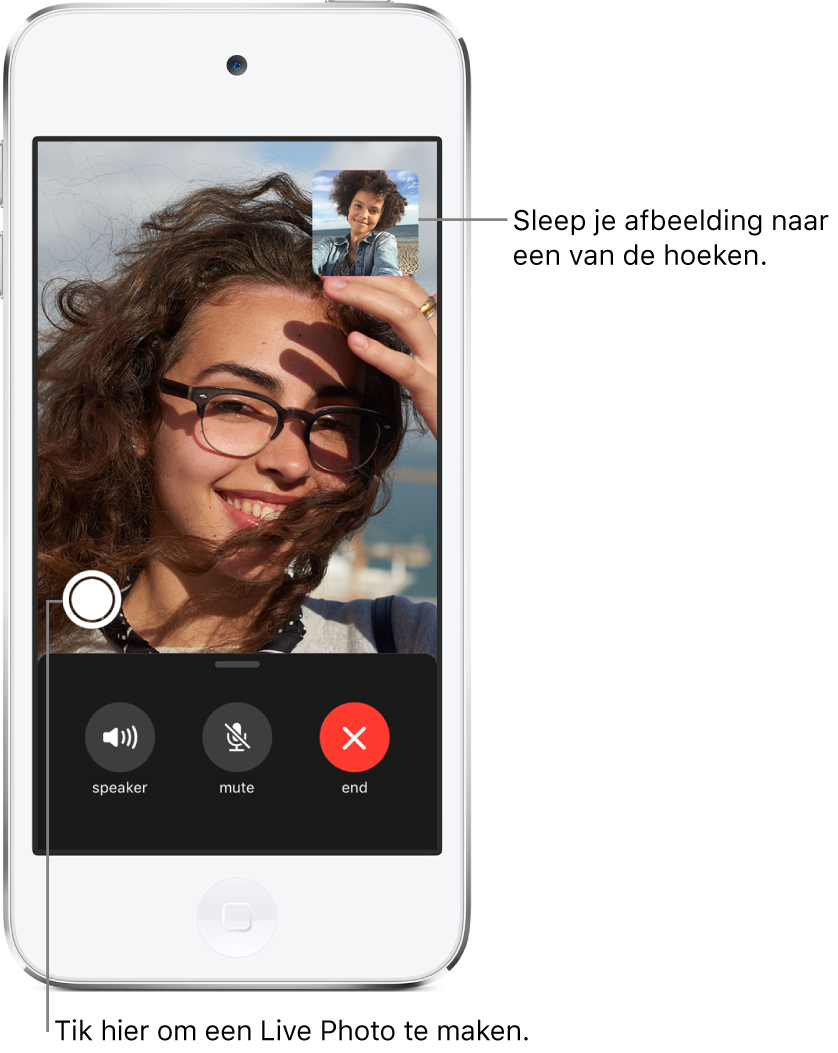
FaceTime configureren
Tik in Instellingen
 op 'FaceTime' en schakel 'FaceTime' in.
op 'FaceTime' en schakel 'FaceTime' in.Als je tijdens FaceTime-gesprekken Live Photos wilt maken, schakel je 'FaceTime Live Photos' in.
Geef het telefoonnummer, de Apple ID of het e-mailadres op dat je voor FaceTime wilt gebruiken en kies vervolgens de gewenste optie voor nummerherkenning.
Een FaceTime-gesprek starten
Je kunt FaceTime-gesprekken voeren als je een wifiverbinding en een Apple ID hebt (log eerst in met je Apple ID of maak een nieuwe account aan).
Vraag het aan Siri. Zeg iets als: "Bel via FaceTime." Vragen stellen aan Siri.
Tik in FaceTime op
 rechtsbovenin.
rechtsbovenin.Typ de naam of het nummer van degene die je wilt bellen in het invoerveld bovenin. Tik vervolgens op 'Video'
 om een videogesprek te voeren of tik op 'Audio'
om een videogesprek te voeren of tik op 'Audio'  om een audiogesprek te voeren.
om een audiogesprek te voeren.Je kunt ook op
 tikken om Contacten te openen en het gesprek van daaruit te starten.
tikken om Contacten te openen en het gesprek van daaruit te starten.
Zie Een FaceTime-groepsgesprek starten op de iPod touch als je met meerdere mensen tegelijk wilt bellen.
Een bericht achterlaten
Als niemand je FaceTime-gesprek aanneemt, voer je een van de volgende stappen uit:
Tik op 'Laat een bericht achter'.
Tik op 'Annuleer' om het gesprek te annuleren.
Tik op 'Bel terug' om opnieuw te bellen.
Een FaceTime-gesprek starten vanuit een Berichten-gesprek
Tijdens een Berichten-gesprek kun je een FaceTime-gesprek starten met degene met wie je aan het chatten bent.
Tik in het Berichten-gesprek op de profielfoto,
 of de naam boven aan het gesprek.
of de naam boven aan het gesprek.Tik op 'FaceTime'.
Opnieuw bellen
Tik in de gespreksgeschiedenis op de naam of het nummer.
Tik op ![]() om de naam of het nummer in Contacten te openen.
om de naam of het nummer in Contacten te openen.
Een FaceTime-gesprek ontvangen
Als er een FaceTime-gesprek binnenkomt, tik op je een van de volgende opties:
Accepteer: Het gesprek aannemen.
Weiger: Het gesprek weigeren.
Herinnering: Een herinnering instellen om terug te bellen.
Bericht: Een tekstbericht aan de beller sturen.
Als je aan het bellen bent en er een nieuw FaceTime-gesprek binnenkomt, kun je op 'Stop en neem op' of 'In wacht en neem op' tikken.